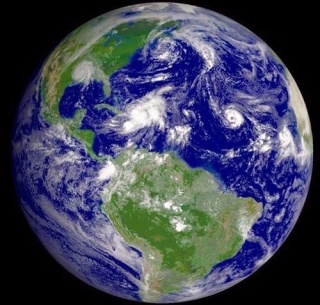【Gmail推出「離線版」郵件收發功能!】
術龍五術堪輿貴州分壇 :: 【技術資訊館】 :: 【軟體資訊分享區】
第1頁(共1頁)
 【Gmail推出「離線版」郵件收發功能!】
【Gmail推出「離線版」郵件收發功能!】
原帖由 天翁 于 2009-3-16 23:10 發表于 http://wskybbs.com/bbs/index.php
| 【Gmail推出「離線版」郵件收發功能!】 所謂的「離線」指的是沒有網路可用、沒法連上網的時候,而類似Gmail、Hotmail或Yahoo信箱這類「網路版」郵件收發服務最大的侷限應該就是沒網路就啥事都不能做了。 一直到最近Google終於把Gmail「離線版」的郵件收發功能丟出來給大家試用,目的就是要讓大家沒有網路可用的時候,也可以搜尋、瀏覽舊郵件,或者撰寫新郵件等連上網之後再把他寄出去。 這樣一來,Gmail的使用者就不怕在沒有網路可用的時候啥事都不能做囉。 一、如何啟用Gmail「離線版」功能? 目前Gmail的「離線版」郵件收發功能還是Gmail Labs裡面其中一個測試功能,我們必須先將Gmail的操作介面改成英文版,再到Gmail Labs頁面中啟用「Offline」功能,才可順利使用。 在英文介面啟用「Offline」功能後,可以再把Gmail介面改回中文版,改回中文版之後「Offline」功能還會在,而且會自動變成中文版的操作介面。 在啟用Gmail「離線版」功能後,會依照你所使用的瀏覽器提示你下載不同版本的Google Gears軟體,這個Gears軟體可以幫我們將Gmail或各種支援Gears的網站在我們自己的電腦建立一個小型「資料庫」,除了有「透過本地快取來加快網站瀏覽速度」的特色之外,還可讓瀏覽器在離線時也可查詢、瀏覽之前所預先擷取下來的各種資料與郵件內容。 (依照不同網站的不同設定) 以下的操作是以Google Chrome瀏覽器來做示範,如果你是使用IE、Firefox等瀏覽器,都會在操作時提醒你下載、安裝Gears軟體,請再依照實際狀況處理。 第1步 登入Gmail網站後,請按右上方的「設定」→〔一般〕將網站切換成英文介面。 接著請再按一下網頁右上方的Google Labs圖示,在〔Labs〕分頁中找到「Offline」選項,點選〔Enable〕啟用後再捲動頁面到最下方儲存剛剛的設定。   下載 (110.53 KB) 2009-3-16 23:10 第2步 接著我們可以看到視窗最上方會多出一個「Offline 0.1」的東西,表示我們已經啟用了離線版Gmail瀏覽功能,請再將目前的語言介面改回繁體中文。   下載 (85.13 KB) 2009-3-16 23:10 第3步 切換成中文介面後,原本的「Offline」字樣會變成「離線版」,請按一下「離線版」的連結,再依照指示按〔下一步〕並下載、安裝Gears軟體。   下載 (81.93 KB) 2009-3-16 23:10 第4步 順利安裝好Gear軟體後或你直接使用Google chrome瀏覽器開啟Gmail網站並按下「離線版」連結,他會出現一個要你確認的視窗,請勾選「我相信這個網站… 」,並按一下〔允許〕按鈕。   下載 (92.7 KB) 2009-3-16 23:10 第5步 設定完成後,可以勾選在桌面上與開始功能表建立離線版Gmail的啟動捷徑,再按一下〔確定〕按鈕。 有了這個啟動捷徑後,我們就可以像使用一般軟體一樣的使用離線版Gmail信箱。   下載 (92.47 KB) 2009-3-16 23:10 第6步 全部設定完成後,Gmail會開始下載信箱中的郵件、附件...等等資料,如果你信箱裡面的附加檔很多很多的話,第一次使用時會花很久很久的時間才能全部下載完成,所以…等吧。 等全部下載完成後它會另外顯示通知訊息, 當然,沒有全部下載完也可以用,只是只能搜尋到已下載到本機電腦中的郵件內容而已。   下載 (78.4 KB) 2009-3-16 23:10 二、無法上網時,一樣可用Gmail瀏覽舊郵件、撰寫郵件 第1步 當我們依照前面的方式設定好離線版Gmail後,以後當我們無法上網時,一樣可以開啟Gmail的網頁,或者從之前新增的桌面或開始功能表裡的Gmail啟動捷徑來開啟Gmail信箱,此時網頁左上方會顯示一個離線的圖示,滑鼠移過去之後會顯示目前狀態為「離線」。   下載 (80.66 KB) 2009-3-16 23:10 第2步 雖然目前為離線狀態,但我們還是可以像以前一樣的瀏覽舊郵件,也可執行搜尋功能。   下載 (78.3 KB) 2009-3-16 23:10 引用:http://briian.com/?p=6080 |
天相
術龍五術堪輿貴州分壇 :: 【技術資訊館】 :: 【軟體資訊分享區】
第1頁(共1頁)
這個論壇的權限:
您 無法 在這個版面回復文章